Как установить приложение YouTube Music для ПК на ПК с Windows
Разное / / April 05, 2023
YouTube Music предлагает простой способ доступа к музыке на YouTube, а также автоматически создаваемые плейлисты в зависимости от ваших интересов. Но знаете ли вы, что вы можете загрузить настольное приложение YouTube Music для Windows 10 и получить к нему доступ, как и к любой другой программе? Давайте узнаем, как установить настольное музыкальное приложение YouTube для Windows и его функции.
Функции YouTube Music для рабочего стола
YouTube оптимизировал функцию Studio Editor в феврале, чтобы лучше помогать создателям видеоконтента. Ниже приведены его особенности:
- Простота установки и использования
- Отображает уведомления
- Доступ к текстам песен
- Простое управление музыкой с помощью мини-плеера
- Элементы управления мультимедиа на панели задач Windows
- Обновления автоматически
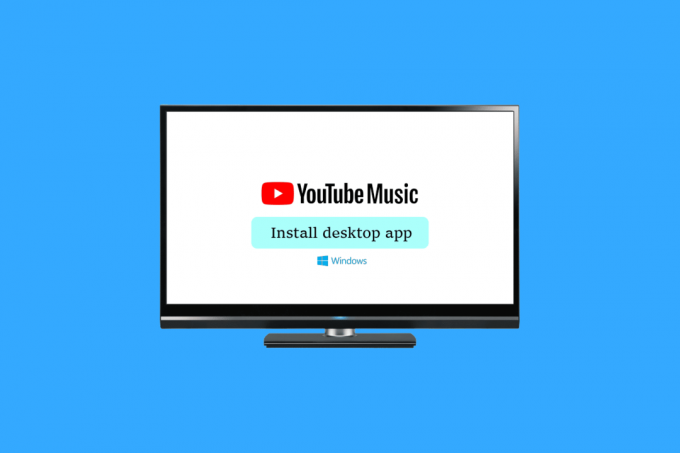
Оглавление
- Как установить приложение YouTube Music для ПК на ПК с Windows
- Способ 1: через Google Chrome
- Способ 2: через Microsoft Edge
- Как удалить приложение YouTube Music для ПК
- Как установить и удалить приложение YouTube Music на Android и iOS
Как установить приложение YouTube Music для ПК на ПК с Windows
Если вы ищете лучшее приложение для потоковой передачи музыки для Windows 10, YouTube Music будет лучшим выбором. Это приложение отличается от других музыкальных магазинов. Однако для использования YouTube на компьютере необходимо загрузить настольное приложение YouTube Music для Windows 10.
Загрузка приложения может быть более увлекательной, чем использование его в браузере. Хотя веб-версия проще, настольная программа доступна бесплатно. Кроме того, вы можете удалить его в любое время. Теперь давайте подробно рассмотрим, как установить музыкальное приложение YouTube для Windows на рабочий стол.
Способ 1: через Google Chrome
Хотя официальной настольной версии YouTube Music еще нет, вы все равно можете установить ее на свой компьютер, используя этот обходной путь. Давайте посмотрим, как установить настольное приложение YouTube Music для Windows.
1. Открыть Гугл Хром и посетить YouTube Музыка.
2. Нажать на Установить символ YouTube в адресной строке.

3. Затем, получив всплывающее окно с подтверждением, нажмите Установить.

После этого будет загружена настольная версия YouTube Music.
Способ 2: через Microsoft Edge
Помимо поддержки установки YouTube Music из веб-браузера, браузер Microsoft также поддерживает эту функцию.
1. Открыть Microsoft Edge и посетить YouTube Музыка.
2. В правом верхнем углу нажмите на кнопку значок окна установки (внутри панель поиска слева от значка А).

3. Чтобы установить YouTube Music на свой компьютер, нажмите Установить в подсказке.

После успешного завершения установки вы можете получить доступ к YouTube Music из меню «Пуск» Windows в качестве одного из установленных приложений.
Как удалить приложение YouTube Music для ПК
Настольный проигрыватель для YouTube Music легко удалить, если вы решите его не использовать.
Способ 1: через приложение
1. Открой YouTube Музыка настольное приложение, которое вы загрузили из Google Chrome.
2. Нажмите на три вертикальные точки в правом верхнем углу.
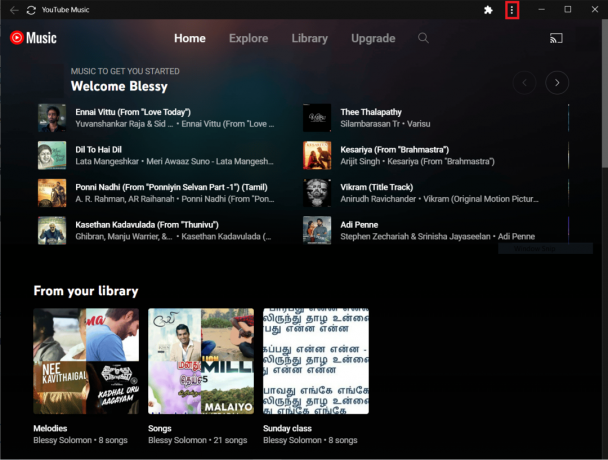
3. Тогда выбирай Удалить YouTube Music…

4. Нажмите на Удалять удалить.

Способ 2: через настройки
1. Нажмите и удерживайте Клавиши Windows + I вместе, чтобы открыть Параметры Windows.
2. Нажмите на Программы.
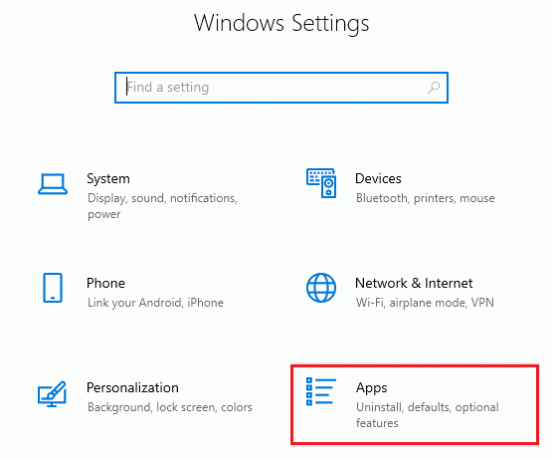
3. Найдите и нажмите на YouTube Музыка и выберите Удалить вариант.
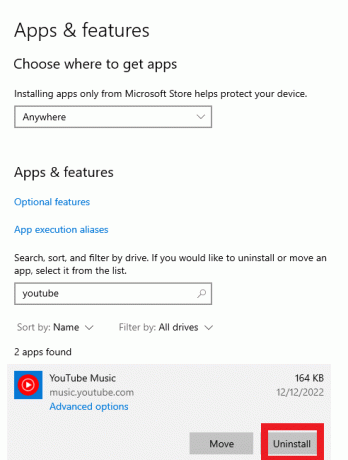
4. Подтвердите приглашение, если оно есть, и перезагрузить ваш компьютер после его удаления.
Как установить и удалить приложение YouTube Music на Android и iOS
Приложение YouTube Music доступно для загрузки и установки на устройствах Android. Скачивая его с Google Play магазин позволит вам сделать это. Кроме того, чтобы удалить его, следуйте нашему руководству по Как удалить или удалить приложения на вашем телефоне Android.
Теперь для пользователей iOS перейдите на Apple App Store чтобы загрузить и установить приложение YouTube Music для iPhone или iPad. Чтобы удалить, выполните указанные шаги:
1. Коснитесь и удерживайте Приложение YouTube Музыка и выберите Удалить приложение.

2. Нажать на Удалить приложение в приглашении подтвердить процесс удаления.
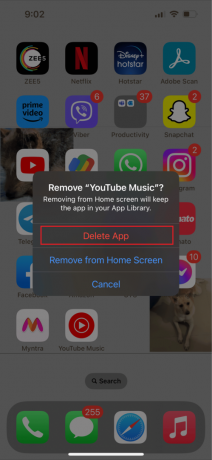
Читайте также:Как смотреть заблокированные видео на YouTube
Часто задаваемые вопросы (FAQ)
Q1. Можно ли загрузить официальное настольное приложение YouTube Music?
Ответ Нет, официального приложения нет. Но вы можете загрузить приложение YouTube Music из браузера.
Q2. Можно ли использовать YouTube на рабочем столе?
Ответ Да. И компьютер, и мобильное устройство могут получить доступ к YouTube Music.
Q3. Является ли приложение YouTube Music бесплатным?
Ответ Да. Вы можете бесплатно слушать любимые песни, альбомы и исполнителей на YouTube Music. Однако, чтобы загружать музыку и видео для прослушивания в автономном режиме и наслаждаться музыкой без рекламы, вам потребуется подписка YouTube Music Premium.
Q4. Работает ли настольное приложение YouTube Music в Windows 10?
Ответ Да. YouTube Музыкальное приложение отлично работает на Windows 10.
Q5. Что делать, если YouTube Music не работает должным образом на ПК?
Ответ. Если приложение YouTube Music не работает должным образом, выполните следующие действия, чтобы устранить проблему:
- Система обновлений
- Очистите кеш в соответствующем браузере
- Переустановите приложение YouTube Music.
Q6. Работает ли настольное приложение YouTube Music в автономном режиме?
Ответ Да. Если у вас есть YouTube Music Premium, вы можете скачивать и слушать любимые песни в автономном режиме. Чтобы ваши загрузки оставались активными, вы должны повторно подключаться к Интернету не реже одного раза в 30 дней.
Рекомендуемые:
- Что такое UDP-порт Nmap Scan?
- Как установить и использовать AceStream
- Как получить YouTube Music Premium бесплатно
- Исправить YouTube Music, не воспроизводящую следующую песню
Бесспорно, самый простой способ получить доступ к YouTube на настольном компьютере или ноутбуке — это использовать веб-браузер, такой как Гугл Хром. Мы надеемся, что наш обзор как установить настольное приложение YouTube Music для Windows был полезен. Если у вас есть какие-либо сомнения или предложения, пожалуйста, оставьте их в разделе комментариев ниже. Кроме того, дайте нам знать, что вы хотите узнать дальше.

Пит Митчелл
Пит — старший штатный писатель в TechCult. Пит любит все, что связано с технологиями, а также в глубине души является заядлым мастером-сделай сам. Он имеет десятилетний опыт написания инструкций, функций и руководств по технологиям в Интернете.



